आपके कंप्यूटर से एंटीवायरस सॉफ़्टवेयर को हटाने के कई तरीके हैं। आइए दो सबसे लोकप्रिय लोगों पर एक नज़र डालें।
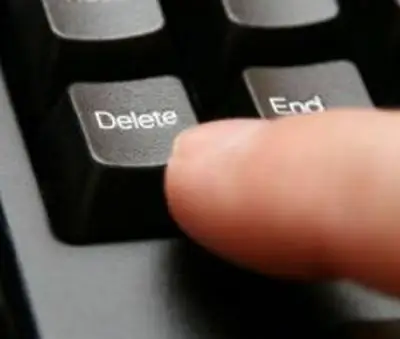
ज़रूरी
कंप्यूटर, एंटीवायरस, विशेष सॉफ्टवेयर।
निर्देश
चरण 1
प्रारंभ मेनू के माध्यम से एंटीवायरस सॉफ़्टवेयर को हटाना। इस तरह से एंटीवायरस अनइंस्टॉल करने के लिए अपने कंप्यूटर पर स्टार्ट मेन्यू खोलें। फिर "ऑल प्रोग्राम्स" सेक्शन पर बायाँ-क्लिक करें। आपके पीसी पर इंस्टॉल किए गए प्रोग्रामों की सूची आपके सामने खुलने के बाद, उनमें से एंटीवायरस फ़ोल्डर ढूंढें और उस पर होवर करें। होवर करने के बाद, प्रोग्राम फोल्डर के सामने एक विंडो खुलेगी, जिसमें कई शॉर्टकट होंगे। इनमें से एक शॉर्टकट आपको अपने कंप्यूटर से एंटीवायरस हटाने की अनुमति देगा (आमतौर पर आवश्यक शॉर्टकट को "अनइंस्टॉल" लेबल किया जाता है)।
चरण 2
कंप्यूटर इंटरफेस के माध्यम से एंटीवायरस सॉफ़्टवेयर को हटाना। मेरा कंप्यूटर फ़ोल्डर खोलें। खुलने वाली विंडो में, बाईं ओर प्रदर्शित मेनू पर ध्यान दें। "प्रोग्राम जोड़ें या निकालें" विकल्प चुनें और उस पर क्लिक करें। कार्यक्रम सूची बनाने में कुछ समय लगेगा। पीसी पर इंस्टॉल किए गए सभी एप्लिकेशन प्रदर्शित होने के बाद, उनमें से अपना एंटीवायरस ढूंढें। कार्यक्रमों की सामान्य सूची में एंटीवायरस फ़ील्ड पर एक बार क्लिक करें, इस प्रकार इसे हाइलाइट करें। दाईं ओर एक "हटाएं" बटन दिखाई देगा। इस बटन पर क्लिक करें और अपने कंप्यूटर से एंटी-वायरस सॉफ़्टवेयर के हटने का इंतज़ार करें।
चरण 3
एंटीवायरस को अनइंस्टॉल करने के बाद, अपने कंप्यूटर को पुनरारंभ करना सुनिश्चित करें। अन्यथा, सिस्टम ठीक से काम नहीं कर सकता है।







